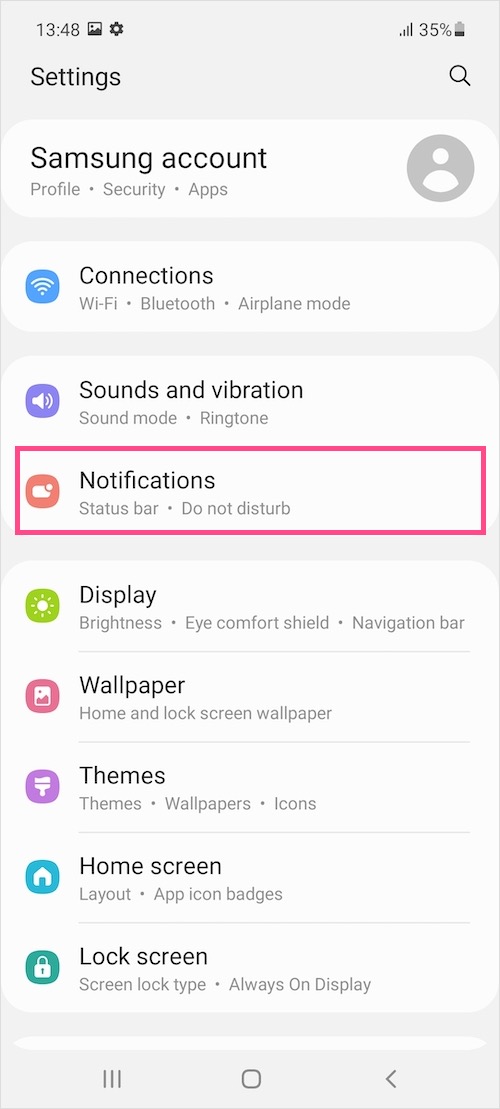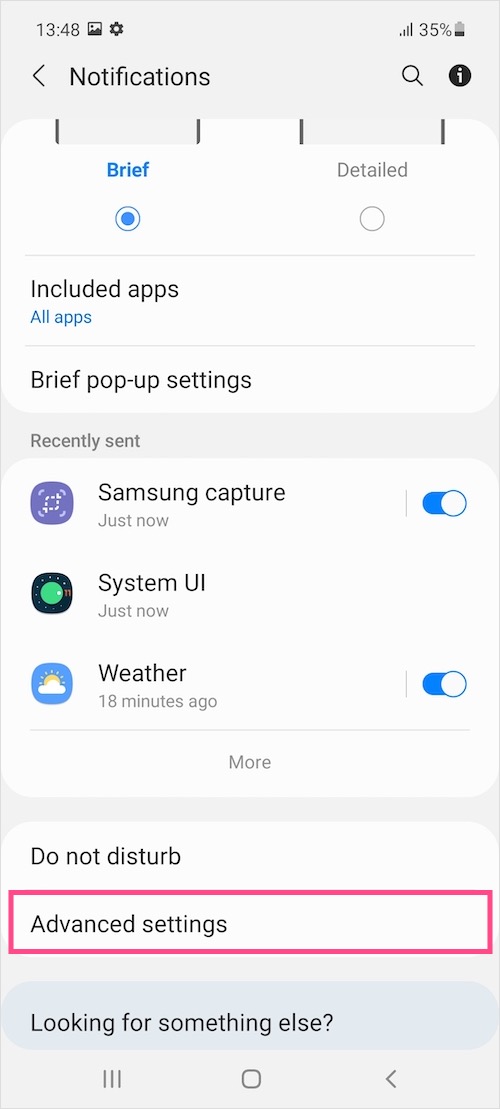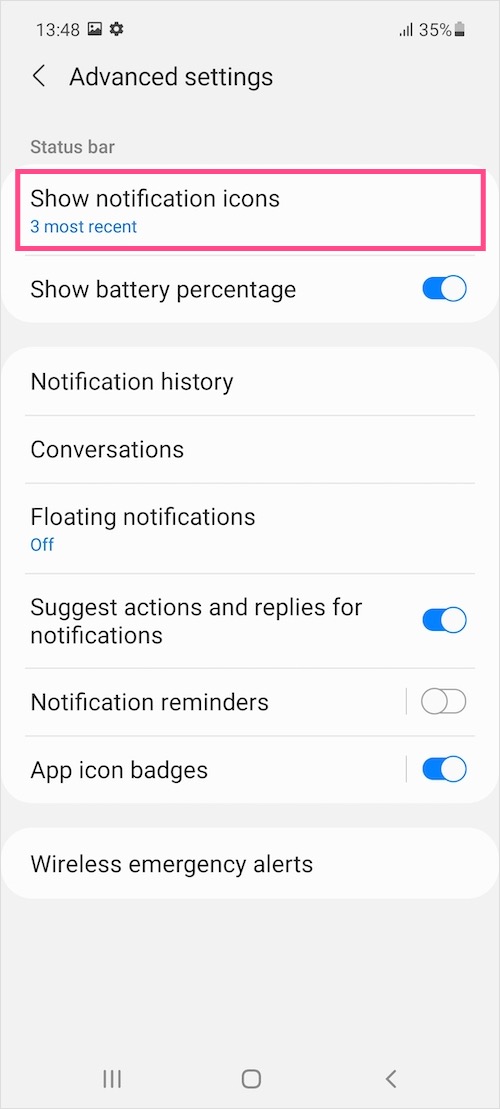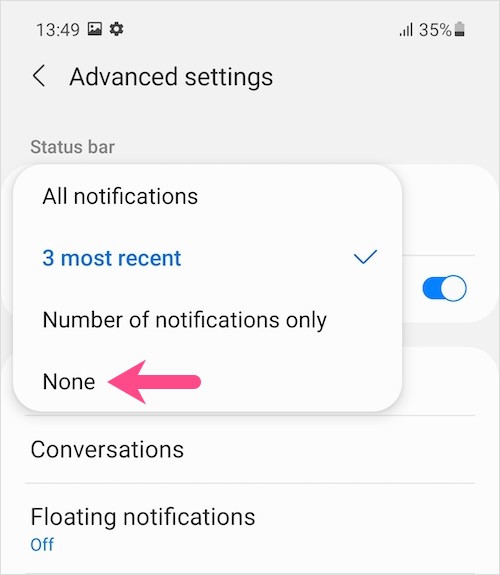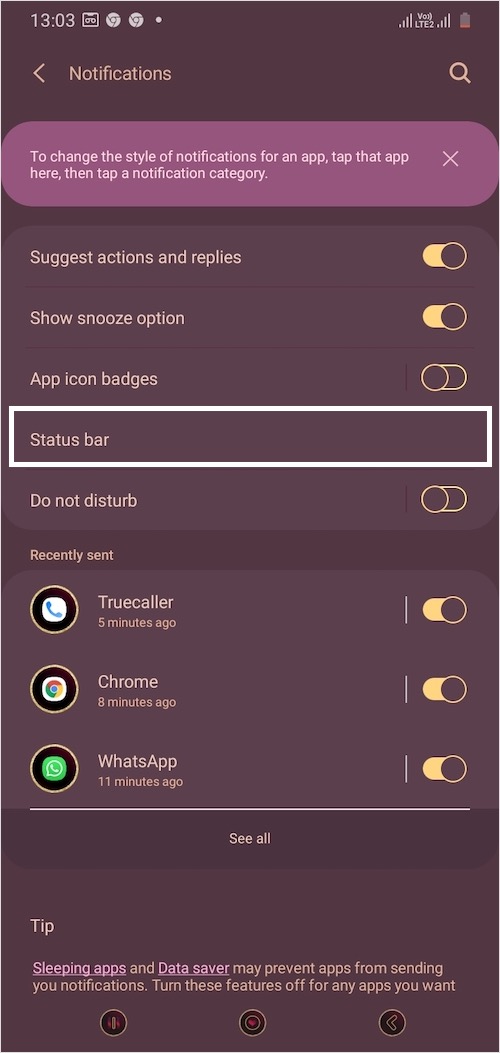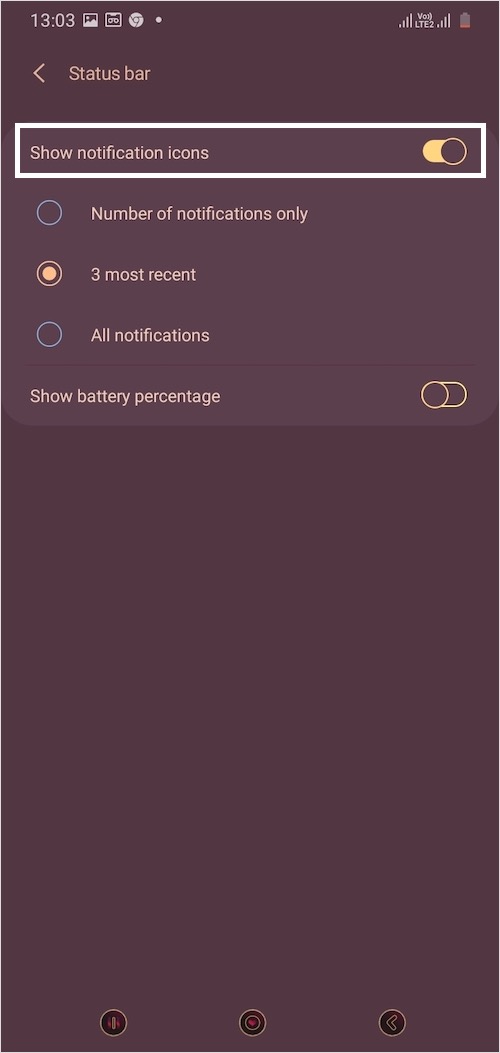白天,Android 手机上的持续通知往往会填满屏幕顶部的状态栏。每当您收到有关新消息、电子邮件、社交媒体喜欢、Play 商店更新、通话录音、屏幕截图等的提醒时,应用程序图标就会继续出现在左上角。如果您收到大量通知,您最终可能会看到一个狭窄的状态栏,这可能会分散注意力并且在视觉上也没有吸引力。
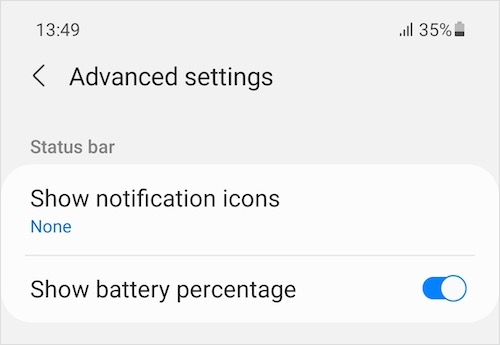
也许,如果您使用三星智能手机,那么您可以轻松隐藏通知图标并享受干净的状态栏。虽然您无法隐藏状态栏,但可以在运行 One UI 的三星 Galaxy 手机上隐藏状态栏图标。这可以在不使用第三方应用程序或启用请勿打扰 (DND) 模式的情况下完成。三星的 One UI 2.0(基于 Android 10)和 One UI 3.1(基于 Android 11)具有一个内置选项,可以去掉状态栏中的通知图标。
现在让我们看看如何在运行 ONE UI 的三星 Galaxy 手机上隐藏通知栏图标。
如何在三星上隐藏通知图标
基于 Android 11 的 ONE UI 3.1
支持的型号: Galaxy Note 10, Galaxy Fold, Galaxy Tab S7, Galaxy S21, Galaxy S20, Galaxy A72, Galaxy A52, Galaxy A32, Galaxy A21s, Galaxy A51, Galaxy A71, Galaxy A50, Galaxy A70 / A70s, Galaxy A80, Galaxy A90 5G 、Galaxy M21、Galaxy M31s、Galaxy M51 等。
- 确保您的设备正在运行 One UI 3.1。
- 前往“设置”>“通知”。
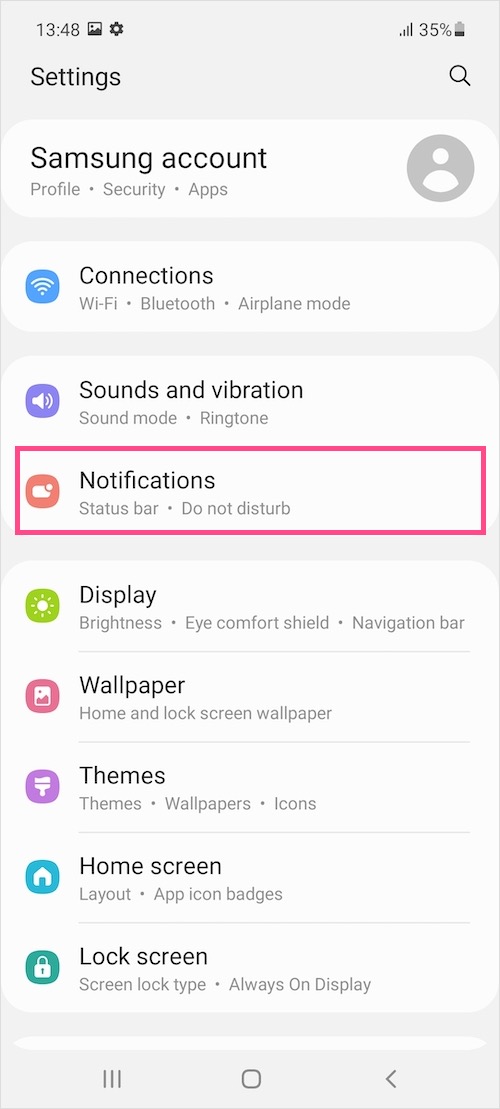
- 向下滚动并点击“高级设置”。
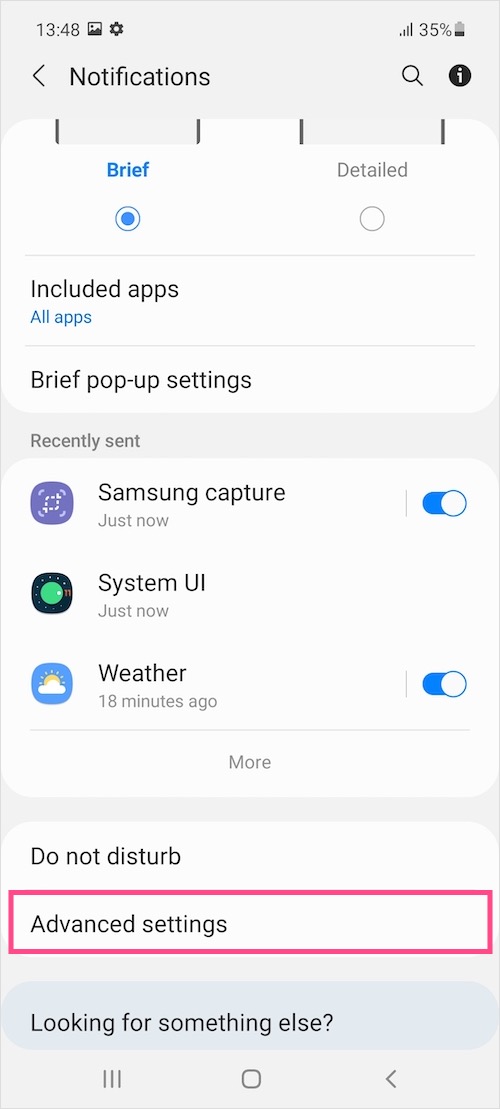
- 在状态栏下,点击“显示通知图标”设置。
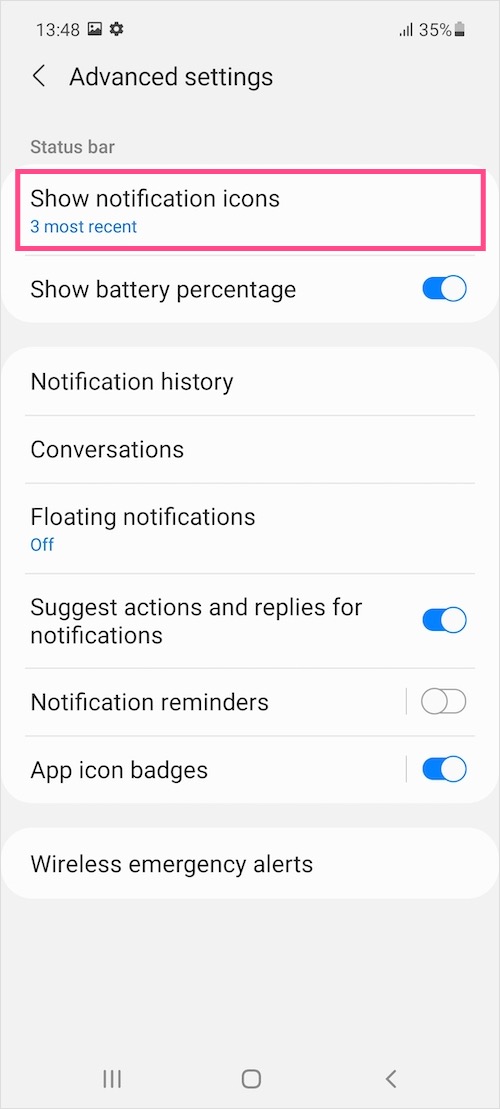
- 默认选项是3 最近的.选择 没有任何 反而。
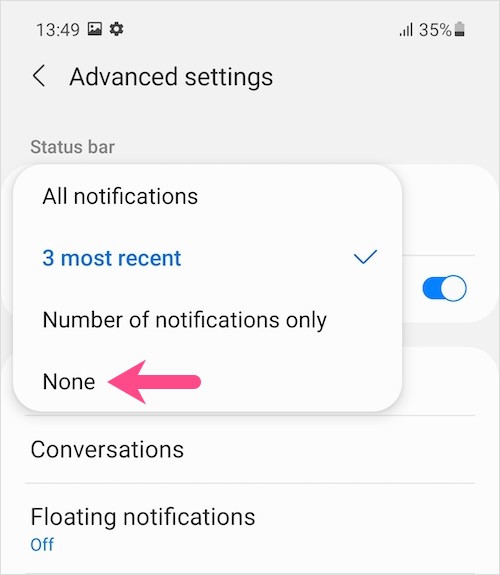
而已。或者,您可以通过选择“仅通知数”来选择在状态栏中显示未读通知的总数。
在基于 Android 10 的 ONE UI 2.1 和 2.0 上
支持的型号:Galaxy M01 / M01s、Galaxy M31、Galaxy M21等。
- 确保您的设备运行的是 Samsung One UI 2.0、2.1 或更高版本。
- 前往设置 > 通知。
- 点击“状态栏”。
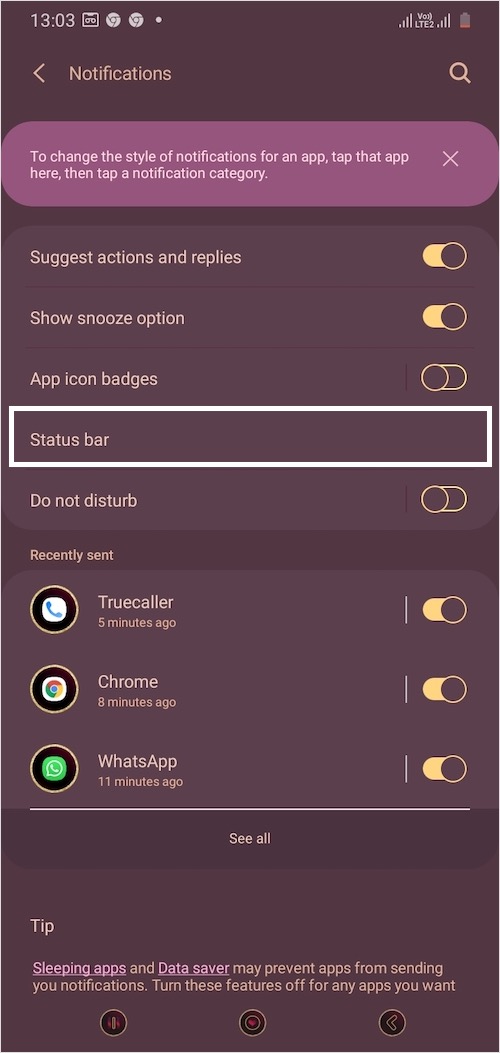
- 关闭“显示通知图标”旁边的切换按钮。
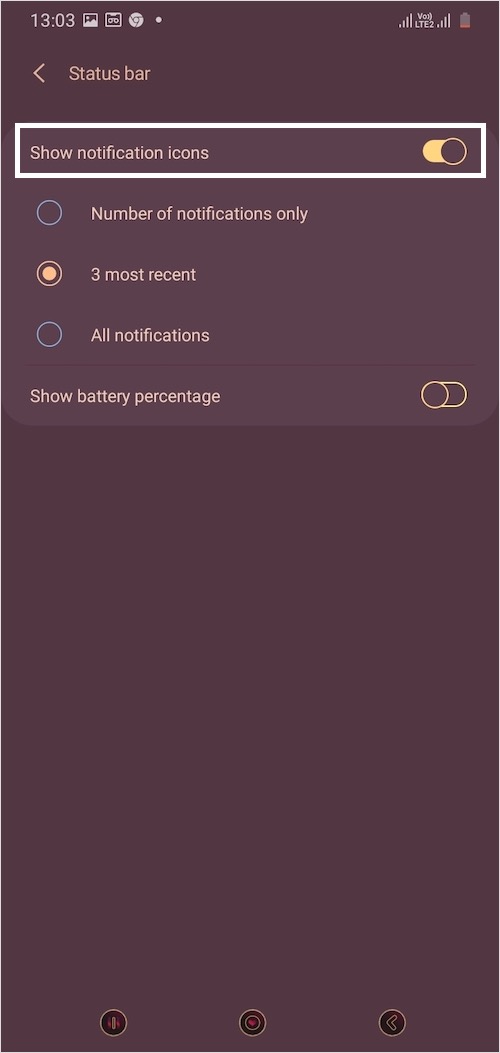
当您收到通知时,状态栏现在不会显示任何应用程序图标。
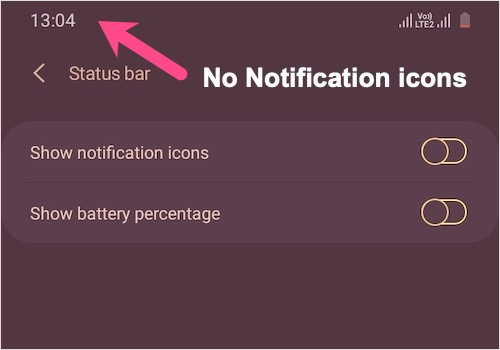
请注意,您仍然可以查看通知。 这样做,从状态栏向下滑动并检查通知栏或通知面板的内容。
标签:AndroidGalaxy A52Galaxy S21NotificationsOne UISamsungTips